使用 sublime text 编写 c 语言代码的步骤包括:安装 c 语言插件创建 c 语言文件 (.c)编写 c 代码编译和运行程序 (ctrl+b、ctrl+f5)调试程序 (创建构建文件、打开构建系统、按 f5)

用 Sublime Text 写 C 语言
Sublime Text 是一个流行的代码编辑器,它具有许多功能,使编写 C 语言代码变得更加容易。以下是如何使用 Sublime Text 编写 C 语言代码:
1. 安装 C 语言插件
安装 C 语言插件可以启用对 C 语言的语法高亮、代码补全和错误检查等功能。
- 前往 Package Control:
Tools>Command Palette>Package Control: Install Package - 搜索并安装
C/C++插件
2. 创建 C 语言文件
- 新建一个文件并将其另存为
.c文件,例如hello.c。
3. 编写 C 代码
Sublime Text 将提供 C 语言的语法提示和自动完成。编写以下代码:
<code class="c">#include <stdio.h>
int main() {
printf("Hello, world!\n");
return 0;
}</stdio.h></code>
4. 编译和运行程序
- 按
Ctrl+B(Windows) 或Cmd+B(Mac)编译代码。 - 按
Ctrl+F5(Windows) 或Cmd+F5(Mac)运行程序。
5. 调试程序
Sublime Text 集成了一个调试器,可用于调试 C 语言代码。
- 创建一个
build文件,例如hello.sublime-build,并添加以下内容:
<code>{
"cmd": ["gcc", "$file_name", "-o", "$file_base_name"],
"file_regex": "^(...*?):([0-9]+):?([0-9]+)?",
"selector": "source.c"
}</code>
- 保存并按
Ctrl+Shift+B(Windows) 或Cmd+Shift+B(Mac)打开构建系统,然后按F5开始调试。
附加提示
- 使用快捷键
Ctrl+Space(Windows) 或Cmd+Space(Mac)访问代码补全。 - 按
Tab键缩进代码。 - 使用
Find功能快速查找代码中的特定内容。 - 通过
Preferences>Settings自定义 Sublime Text 的设置。
© 版权声明
文章版权归作者所有,未经允许请勿转载。
THE END










































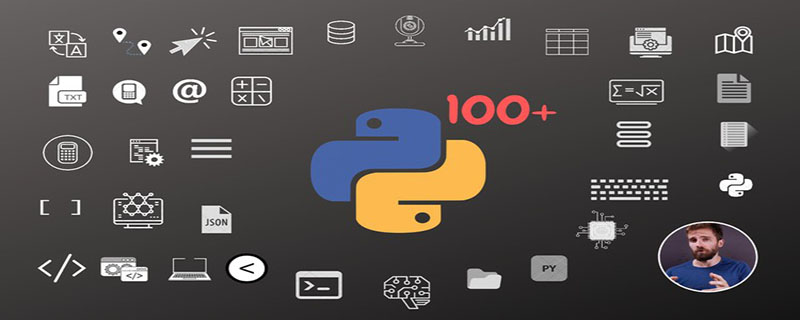

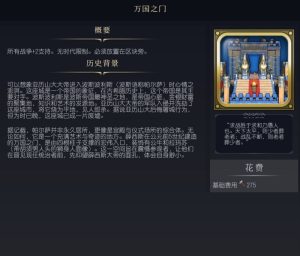


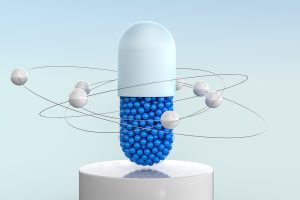




暂无评论内容